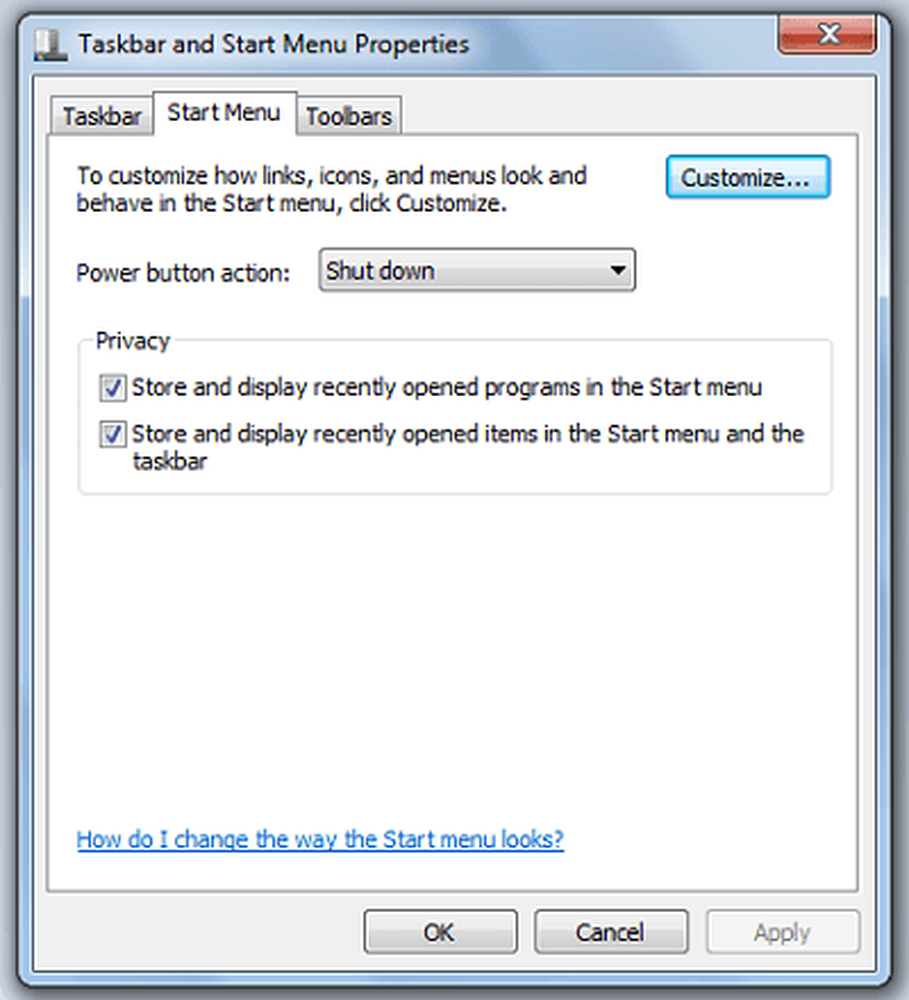Games Explorer sakta för att öppna, fryser, hänger i Windows 7

Du vet vad du ska göra om du upptäcker att din Links Explorer-länk inte fungerar i Windows 7. Men om du upptäcker att din spelutforskare är långsam eller tar lång tid att öppna, frysa eller hänga? Om du stöter på det här problemet kan den här artikeln hjälpa dig att felsöka och åtgärda problemet. Det är självklart att du snabbt skapar en systemåterställningsplats innan du ändrar datorn.
Spel Explorer långsamt att öppna
1. Börja med grunderna. Kör systemfilkontrollen för att ersätta skadade systemfiler, om det finns några.
2. Öppna spelar Explorer-alternativ. Välj Kontrollera aldrig online för uppdateringar eller nyheter. Avmarkera Ladda ner konst mm och Samla senast spelade spelinformation. Klicka på Rensa information> OK. Starta om Utforskaren. Se om det gör saker bättre över en tidsperiod.

3. Öppna Spel Explorer i Clean Boot-läget och se om du kan isolera prestandaproblemet.
4. Se till att du har de senaste grafikkortdrivrutinerna och din BIOS är aktuell.5. Ta en titt på det här inlägget om allmänna tips för att felsöka att Windows Utforskaren fryser och se om det hjälper dig. Använd ShellExView för att se om eventuella skalstillägg har lagts till och om så är avstängt.
6. Du kan använda SysInternals Process Monitor för att ta reda på vilka processer som är tillgängliga när du öppnar Spel Explorer och sedan se vilken tillhörande process som tar tid. Det här kan hjälpa dig att felsöka problemet. Om du upptäcker att en mapp C: \ swsetup \ drivrutiner finns på din disk, ändrar du bara på drivrutinsmappen och kontrollerar om det här gör att problemet går bort.
7. Spel Explorer kan också ta en loggtid att öppna om värdet av DevicePath-registerposten under följande registerundernyckel innehåller platser som innehåller många drivrutiner:
HKEY_LOCAL_MACHINE \ SOFTWARE \ Microsoft \ Windows \ Currentversion
Detta händer för att när problemet uppstår på grund av att du öppnar Spel Explorer, visar Windows System Assessment Tool (WinSAT) datorns prestanda betygsskick i fönstret Spelare efter att ha beräknat prestandaklassningsresultatet genom att räkna upp systemenheter som anges i DevicePath-posten. Nu om värdet av DevicePath-posten innehåller platser som innehåller många drivrutiner, tar WinSAT lång tid att beräkna prestandakriterierna.
För att åtgärda problemet kan du också hämta och tillämpa den här snabbkorrigeringen från KB2649904 och se om den hjälper dig.
Hoppas något annat.
Felsökning Spel Explorer i Windows 7 kan också intressera dig. Kontrollera detta inlägg om din Skyddsstubben har slutat fungera i Windows 7, Windows Vista.